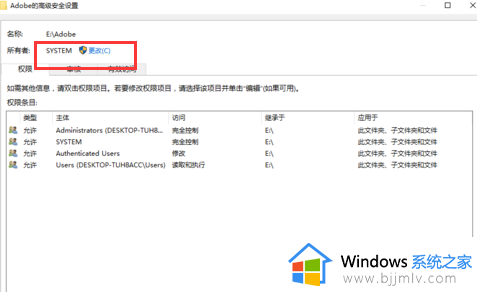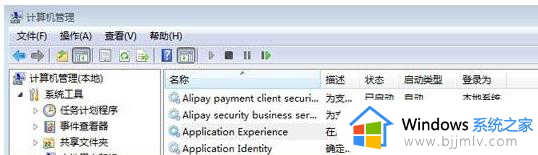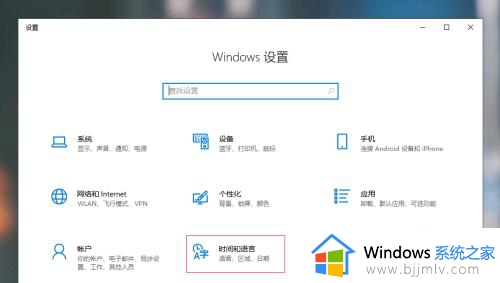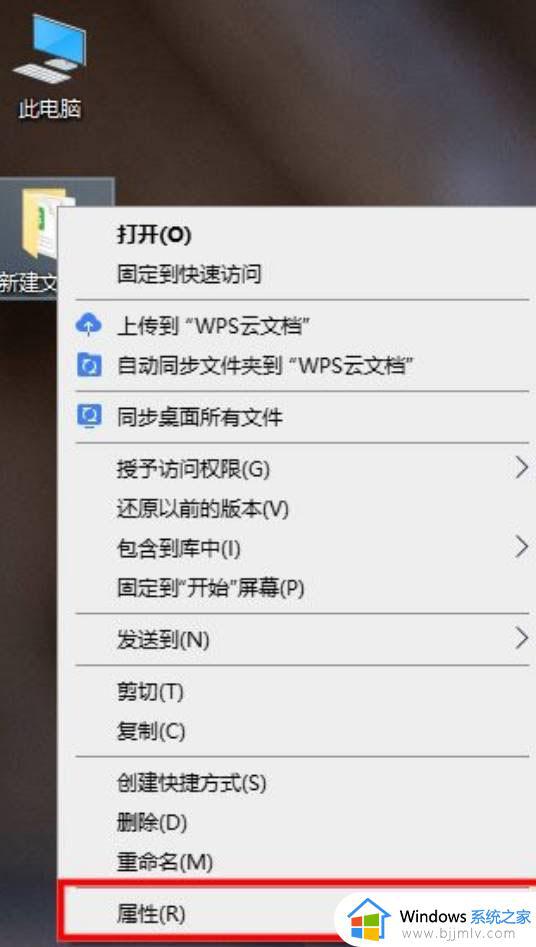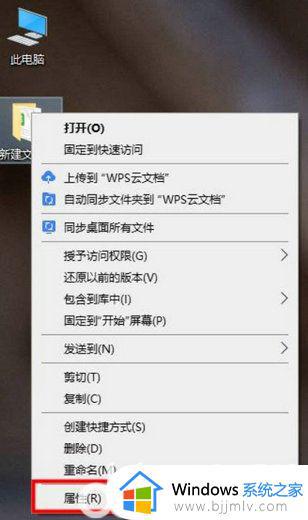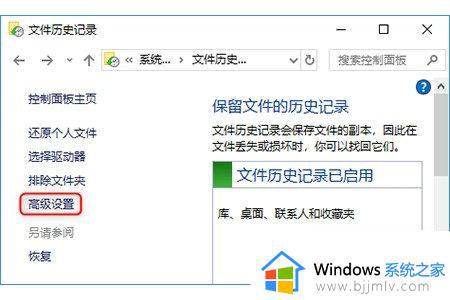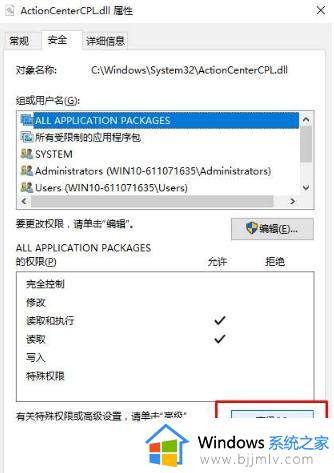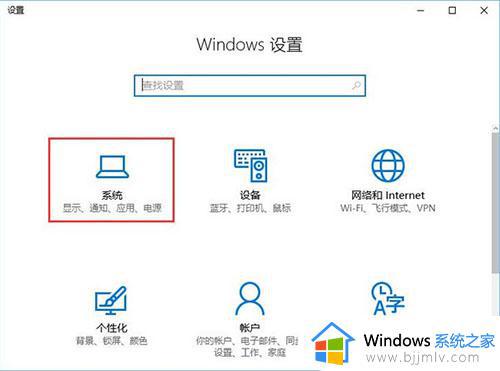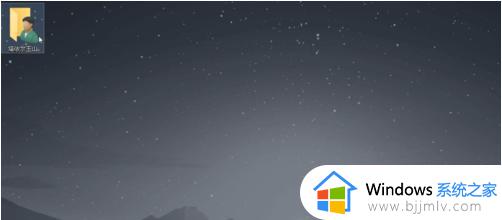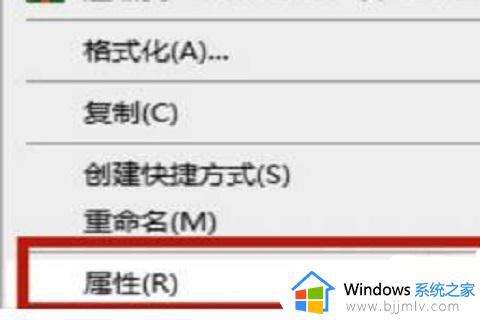win10系统D盘中的windowsapps和ProgramFiles文件夹无法删除怎么解决
在win10系统的D盘中,无法删除WindowsApps和ProgramFiles文件夹的困扰,这个问题让许多用户感到困惑和头痛,因为无法删除这些文件夹可能会导致磁盘空间不足或其他系统故障。在本文中,我们将探讨win10系统D盘中的windowsapps和ProgramFiles文件夹无法删除怎么解决,帮助用户更好地管理和维护。
具体方法如下:
方法一:
1、D盘没什么资料的话可以在“此电脑”上单击鼠标右键,在开始菜单单击右键也可以选择【计算机管理】。
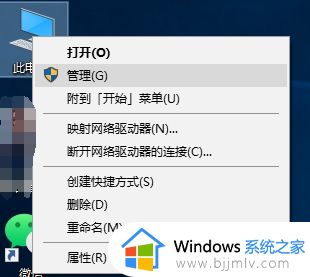
2、在左侧点击【磁盘管理】,选择D,打击右键,选择【删除卷】,是。
3、删除后,重新单击右键,选择【新建简单卷】,然后一直下一步下一步,最后点击【完成】即可。
方法二:
1、用管理员身份执行命令提示符(cmd)。
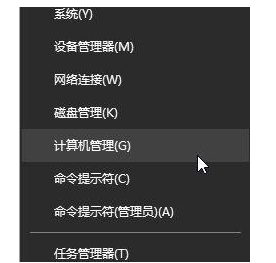
2、输入:takeown /F “D:\Program Files” /A /R /D Y
然后回车。
3、输入:icacls “D:\Program Files” /T /grant administrators:F
回车。
4、输入:rd /s /q “D:\Program Files”
回车,即可删除相应文件夹。
注意:我以上删除的是D盘中的Program Files文件夹,至于其他盘的WindowsApps和Program Files文件夹,只需替换一下路径和文件名即可。
以上就是win10系统D盘中的windowsapps和ProgramFiles文件夹无法删除怎么解决的全部内容,如果有遇到这种情况,那么你就可以根据以上步骤来解决,非常简单快速。